Als je hier net begonnen bent, moet dat betekenen dat je op het punt staat om je reis naar een nieuwe blog af te leggen. Wij kunnen je begeleiden op dit nieuwe avontuur! Doorloop deze vijf stappen om er zeker van te zijn dat je blog er geweldig uitziet, zodat je er trots op kunt zijn wanneer je deze met anderen deelt.
In deze handleiding
Transcript van video
WordPress.com maakt het heel eenvoudig om je eigen blog te maken, zodat jij je ideeën kunt delen en een publiek kunt opbouwen. Deze vijf stappen geven je een stevige basis, zodat je met trots je blog met anderen kunt delen.
De eerste stap is om een account aan te maken op WordPress.com en vervolgens een identiteit voor je site te kiezen. Ga naar WordPress.com en klik op de knop Start je site om aan de slag te gaan. Voer vervolgens je e-mailadres in, kies een gebruikersnaam die je later kunt wijzigen en een veilig wachtwoord. Als je klaar bent, klik je op de knop onderaan om je account aan te maken.
Je wordt nu gevraagd om een domein of naam en webadres voor je blog te kiezen, evenals een hostingabonnement. Je kan dit altijd later nog doen. Voor nu hoef je alleen het gratis subdomein van WordPress.com te selecteren en kun je beginnen met de optie Gratis site.
Wanneer WordPress.com klaar is met het bouwen van je site, wordt je gevraagd je eerste blogbericht te schrijven of te starten met het bouwen van je site. Laten we beginnen met schrijven.
Kies vervolgens een naam voor je blog en voeg een slogan toe om uit te leggen waar je site over gaat. Wanneer je site-identiteit klaar staat, klik je op Doorgaan. Het is nu tijd om je eerste blogbericht te schrijven.
Klik op de knop om de editor te openen en te gaan schrijven. Voeg eerst een titel toe en begin daarna met typen om wat tekst toe te voegen. Het is handig om mensen in je eerste bericht te vertellen wie je bent en waar je blog over gaat en ze te vragen om je te volgen op deze nieuwe reis. Maar je bent niet beperkt tot alleen tekst.
Selecteer het pluspictogram om een afbeelding, koptekst, een fotogalerij, lijsten of een citaat toe te voegen. Je kan ook bladeren door een lijst met blokken waarmee je eenvoudig media zoals afbeeldingen, fotogalerijen, audio en video kunt toevoegen en ontwerpblokken zoals knoppen en kolommen.
Er zijn widgets om aangepaste HTML toe te voegen en nog veel meer.
Wanneer je klaar bent met het schrijven van je bericht, klik je op de knop Publiceren in de rechterbovenhoek. Je nieuwe bericht wordt dan zichtbaar op je site.
Nu je je eerste bericht hebt gepubliceerd, is het tijd om te bedenken hoe je je bericht op je blog wilt weergegeven. WordPress gebruikt thema’s om het visuele ontwerp van je site te bepalen, waaronder de lay-out, kleuren en typografie.
Klik in de voorbeeldweergave op de link Mijn site in de linkerbovenhoek om het dashboard te openen. Hier vind je alle functies voor sitebeheer die je nodig hebt om content te maken en je site te bewerken.
Selecteer in het menu Weergave Thema’s om door alle thema’s te bladeren die je op je site kunt gebruiken. Als je een leuke vindt, klik er dan op om meer informatie over het thema te bekijken. Je kan het met één druk op de knop activeren of een voorbeeld bekijken van hoe je content eruitziet wanneer het nieuwe thema is geactiveerd.
In het Aanpassingsmenu kun je de weergave van je site verder bewerken.
Onder Site-identiteit kun je een logo toevoegen en de sitetitel en slogan wijzigen.
Je kan ook het navigatiemenu bewerken. Dit zullen we in de volgende stap bespreken.
Je kan kiezen welke inhoud wordt weergegeven op de homepage van je site.
Je kan ook een ander kleurenschema kiezen of er zelf een maken.
Je kan natuurlijk ook kiezen welk lettertype je wilt gebruiken voor de hoofdtekst en koppen op je hele site.
En als je het aandurft om CSS te bewerken, kun je het ontwerp van je site nog verder aanpassen, zodat deze er precies zo uitziet als je wilt.
Je kan deze wijzigingen in real time bekijken. Wanneer je tevreden bent, klik je bovenaan op de knop om het nieuwe thema te activeren en je aanpassingen op te slaan.
Goed, je hebt wat content voor je site gemaakt en het ontwerp aangepast. Laten we nu een navigatiemenu maken zodat je bezoekers de weg kunnen vinden op je site.
Selecteer in het aanpassingsmenu de optie Menu’s en selecteer het primaire menu bovenaan. Op dit moment bevat dit menu alleen een link naar onze homepage. Je kan pagina’s aan je menu toevoegen en hier zelfs nieuwe pagina’s aanmaken. Deze kan je later bewerken.
Ik maak een nieuwe pagina Over en een pagina Contact. Later kan ik die pagina’s bewerken om wat content toe te voegen. Naast pagina’s kun je ook specifieke blogberichten of -categorieën, tags of zelfs links naar andere websites toevoegen.
Als je navigatiemenu klaar is, kunnen je lezers de content vinden waar ze naar op zoek zijn op je site. Nu je blog klaar is om gedeeld te worden met de wereld, wil je waarschijnlijk ook weten hoe je ervoor zorgt dat mensen je blog ook lezen.
Voeg eerst een inschrijfformulier toe aan een pagina of bericht, zodat je lezers zich kunnen aanmelden en meldingen ontvangen wanneer je een nieuw bericht publiceert op je site. Nodig vervolgens je vrienden en familie uit om zich te abonneren, zodat ze op de hoogte worden gesteld van je nieuwe berichten.
Wanneer je deze vijf stappen hebt voltooid, heb je een solide platform om je ideeën te delen en een publiek op te bouwen.
Ga naar WordPress.com/support als je meer hulp nodig hebt.
Ga naar WordPress.com en klik op Aan de slag om in een aantal eenvoudige stappen je nieuwe account te creëren. Kies een naam voor je blog die bezoekers vertelt waar je blog over gaat. Als je eenmaal de perfecte naam hebt gevonden, stel je deze in als site-titel door naar Instellingen te gaan. Je kan ook een pakkende slogan toevoegen!
Door je aan te melden heb je al een siteadres zoals mijngeweldigeblog.wordpress.com. Ga een stap verder met je eigen domein zoals mijngeweldigeblog.com. Je domein is het eerste jaar gratis bij een jaarlijks of meerjaarlijks WordPress.com-abonnement. Registreer een beschikbaar domein via Upgrades → Domeinen:

Het is nu tijd om die schrijfspieren aan te spannen! In je dashboard klik je op Berichten en klik je op Nieuw bericht toevoegen om je eerste introductie aan de wereld op te stellen. Vertel mensen in je bericht wie je bent, waar je blog over gaat en vraag ze om je te volgen op deze nieuwe reis.

Nu je je eerste bericht hebt gepubliceerd, is het tijd om na te denken over hoe je je schrijfwerk weergeeft op je blog. Je kan een van deze fantastische ontwerpen laden en ze vervolgens naar eigen smaak aanpassen door elementen te wijzigen, toe te voegen of te verwijderen.
Je gekozen ontwerp geeft je berichten weer op de homepage of een aparte blogpagina. Daarna kan je specifieke pagina’s voor verschillende berichtcategorieën aanmaken, zoals een pagina Toetjes waarop alleen berichten worden weergegeven die gecategoriseerd zijn als toetjes. Meer informatie over het gebruik van stijlen.
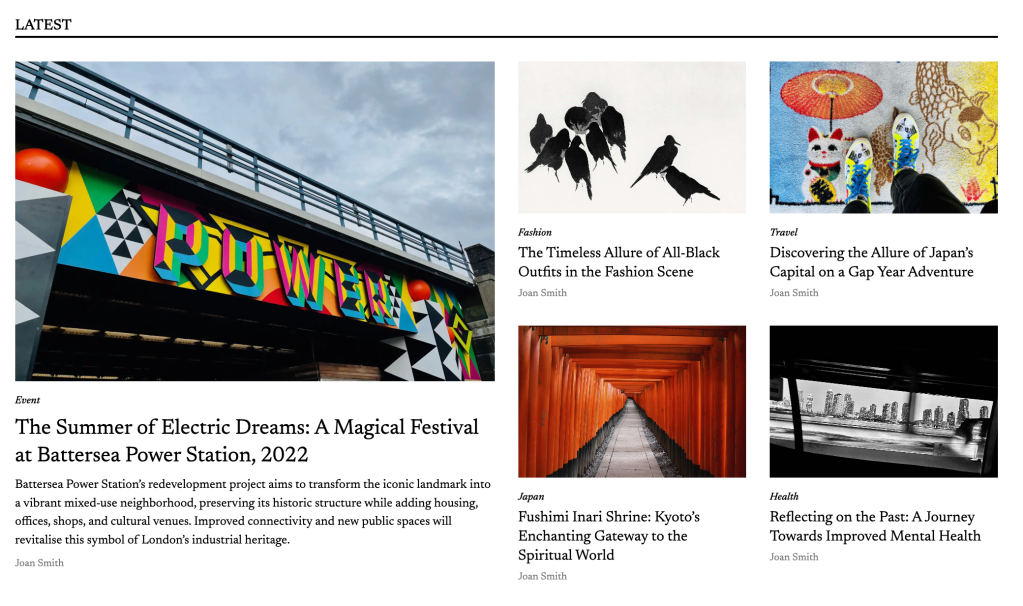
💡
Je kan ook andere manieren gebruiken om berichten weer te geven, zoals in een carrousel, met het Nieuwste berichten-blog of door Gerelateerde berichten weer te geven.
Het menu is de lijst met links die je bovenaan websites ziet en waarmee bezoekers op je blog kunnen navigeren. Je kan je pagina’s (zoals een startpagina, een pagina Over en een contactpagina), categorieën, specifieke berichten en zelfs links naar andere websites toevoegen. Ga aan de slag door naar Weergave → Editor te gaan en het Navigatieblok te bewerken.
Nu je eerste blog klaar is om gedeeld te worden met de wereld, hoe zorg je ervoor dat mensen deze ook lezen? Voeg eerst een opvallende volgknop toe aan een pagina, bericht, zijbalk en/of voettekst via het blok Abonneren:

Nodig vervolgens vrienden en familieleden uit om op die volgknop te klikken, zodat ze een melding ontvangen van je nieuwe berichten. Je kan ook je sociale netwerken koppelen om nieuwe berichten automatisch te delen via Facebook, Tumblr en meer, zodat je een groter publiek kan bereiken.
Veel plezier met bloggen!
Doe alle essentiële (en een paar geavanceerde) vaardigheden op die je nodig hebt om een blog te creëren waarop je trots kan zijn. Stel je doelgroep vast. Maak je blog aan, publiceer deze en laat deze uitgroeien met een on-demand cursus die je op eigen tempo kan volgen en die gegeven wordt door de beste bloggers op het internet.